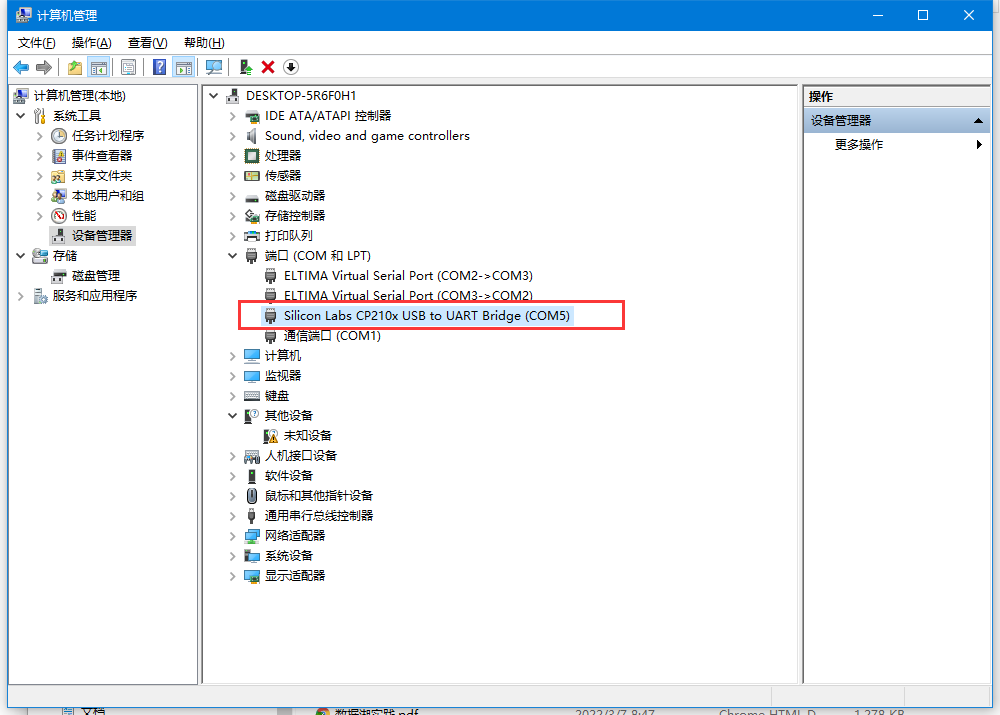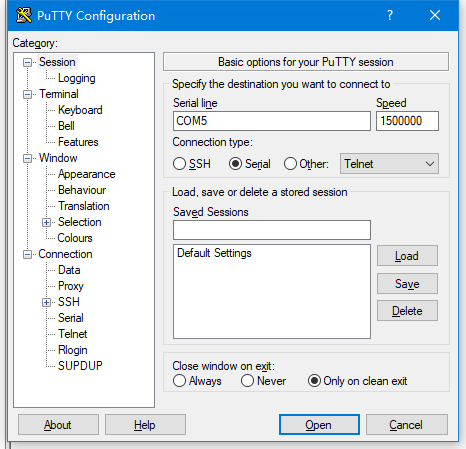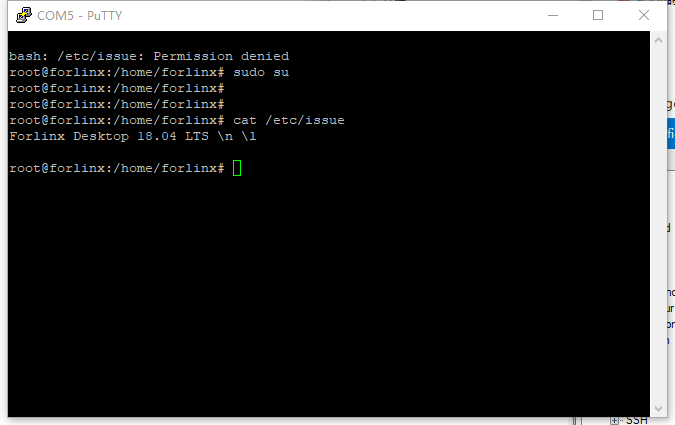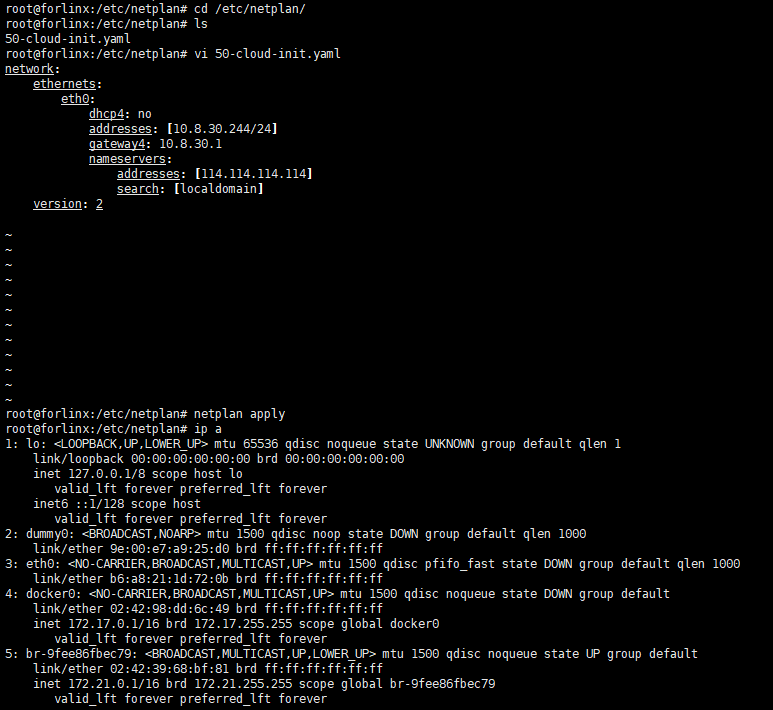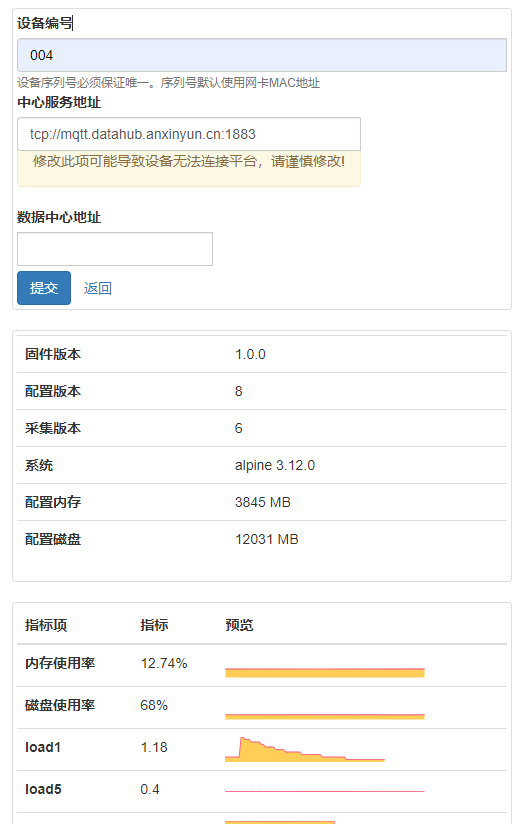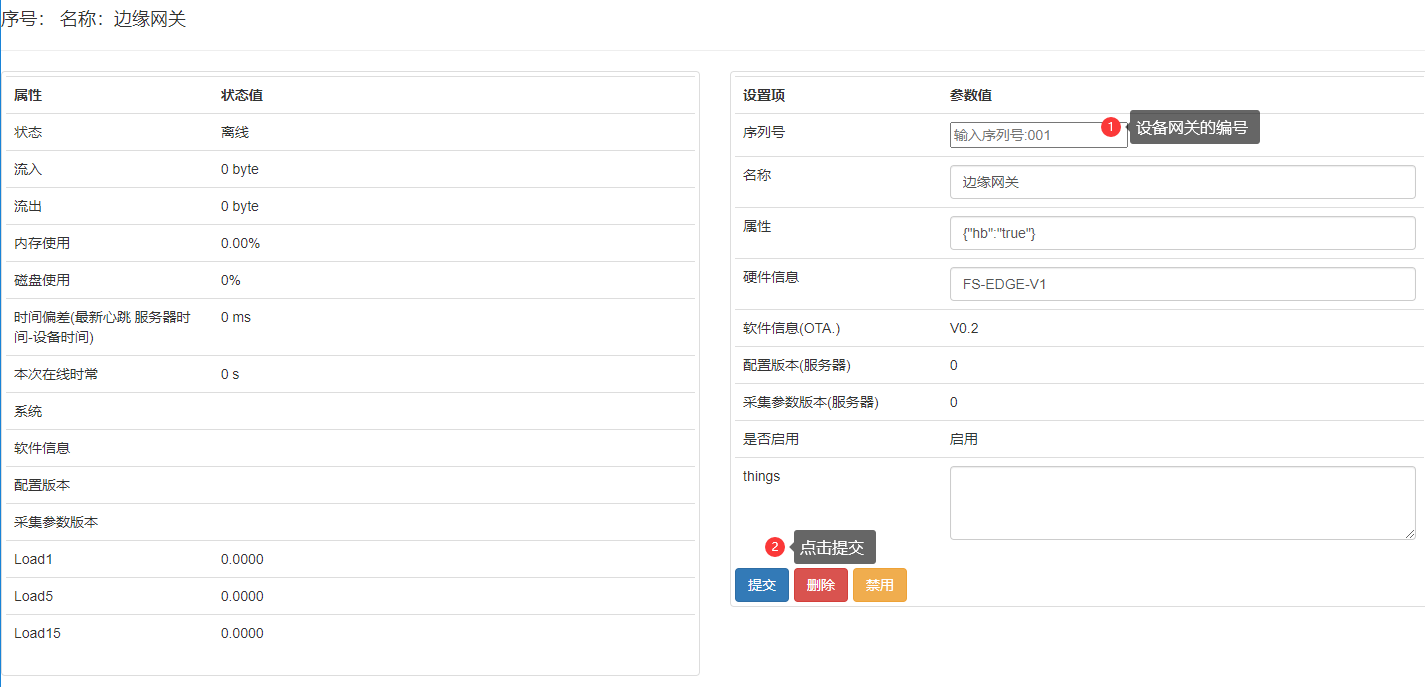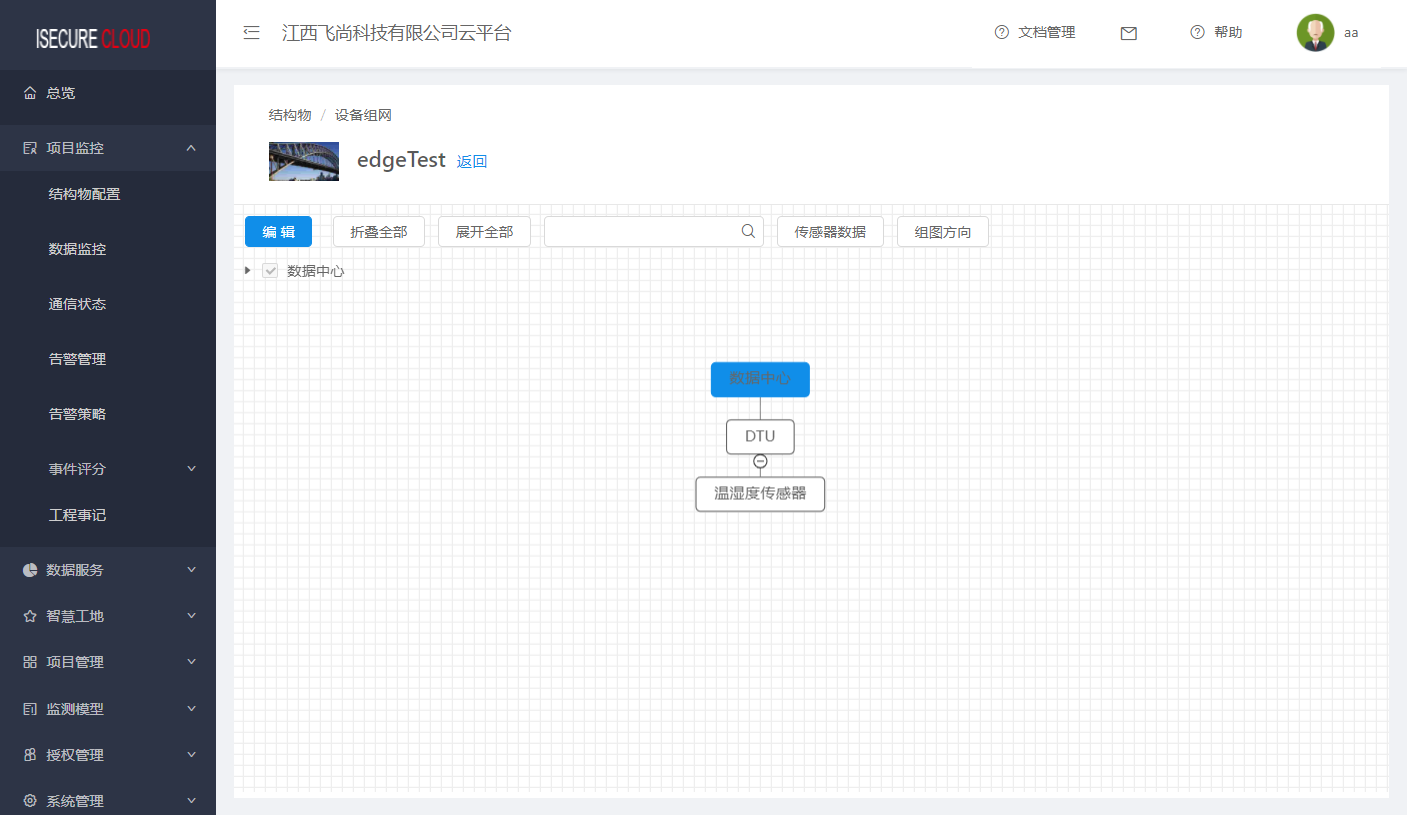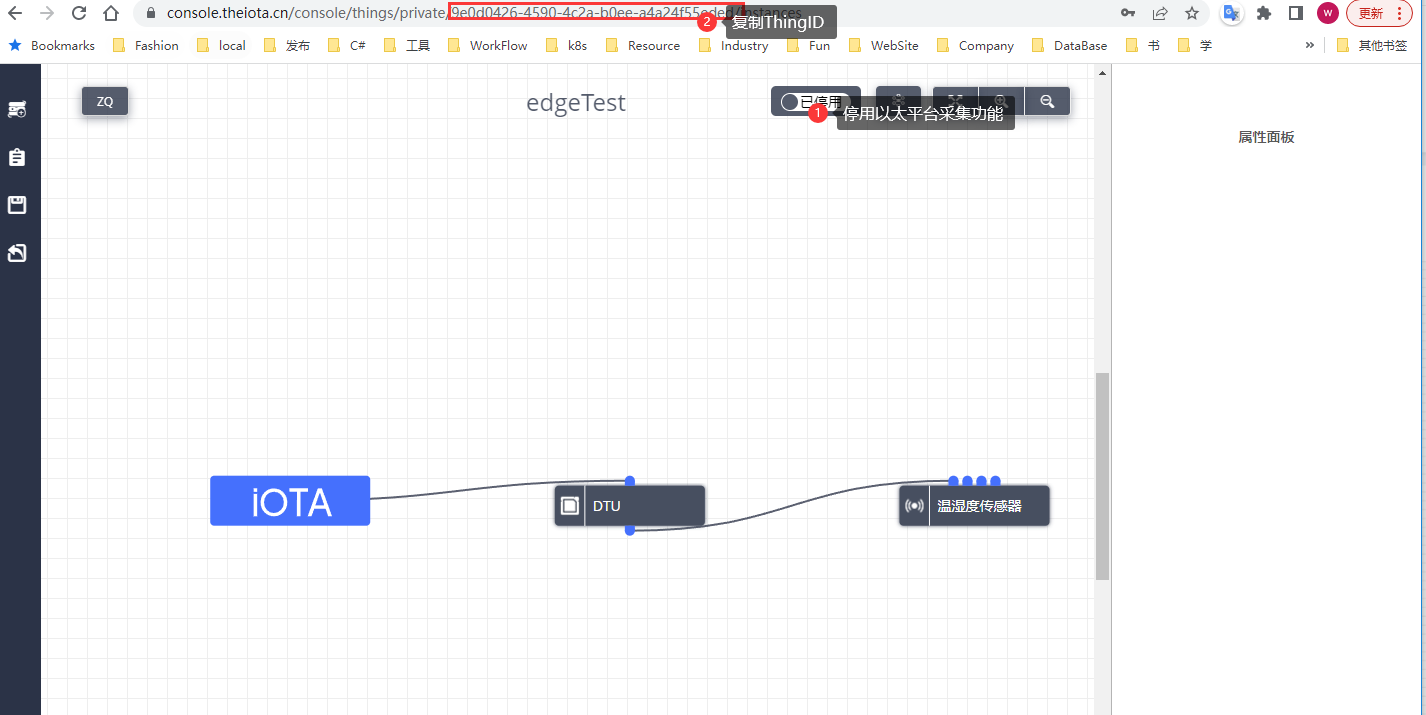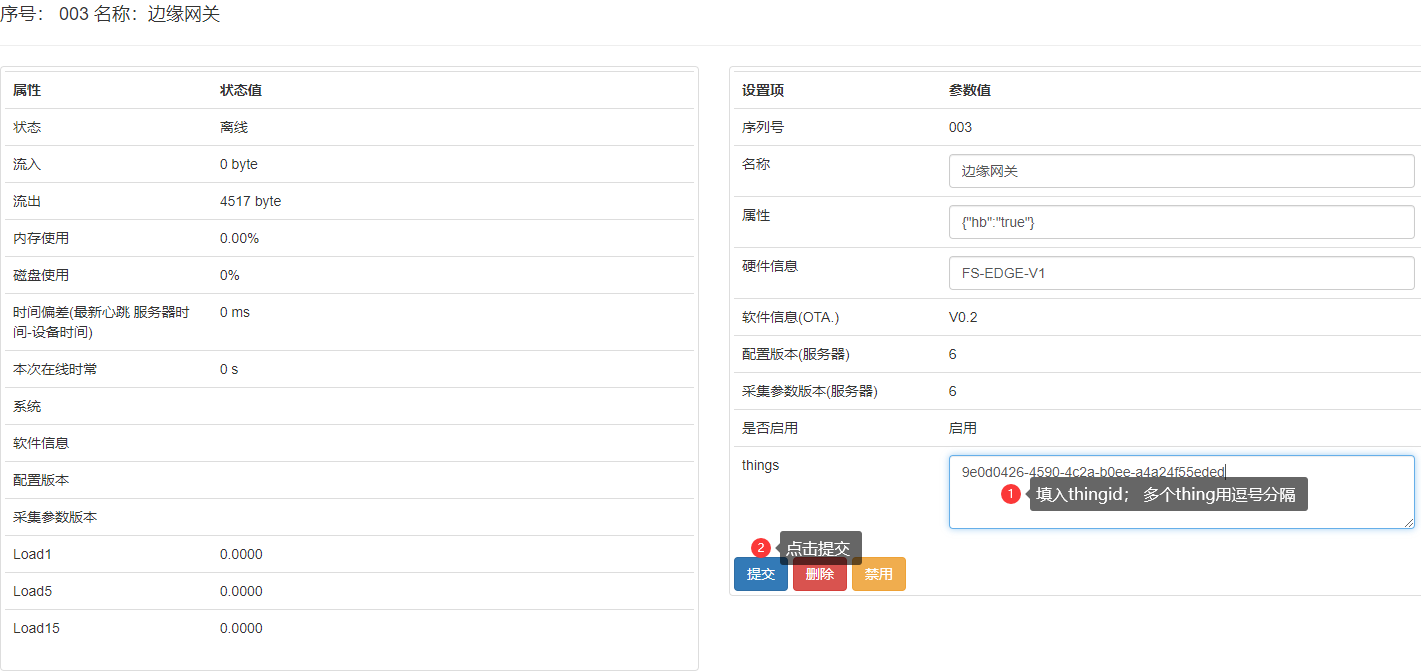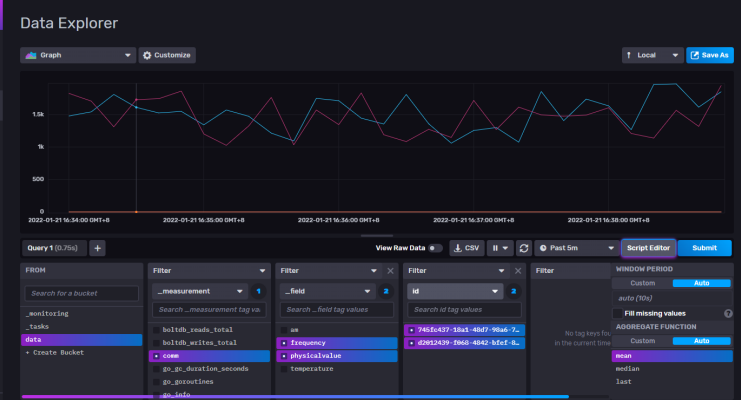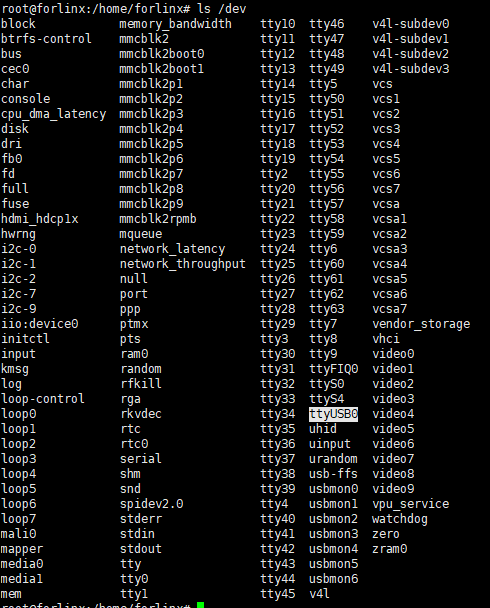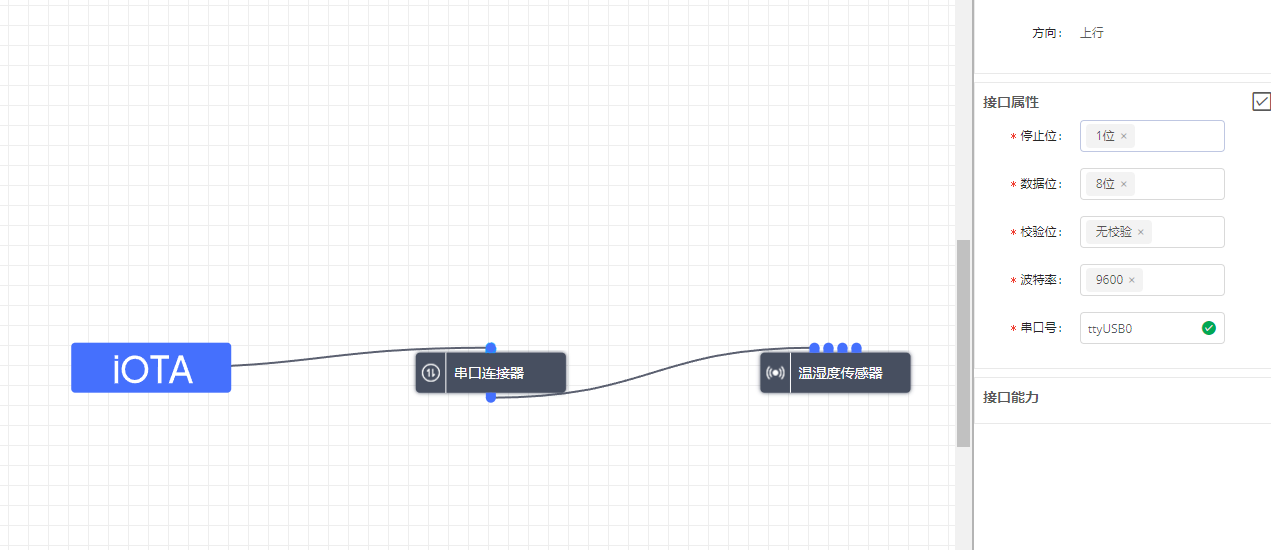5.8 KiB
功能说明
实现边缘采集的功能,类似统一采集软件+工控机的使用场景。
- 通过云平台进行采集配置
- 数据自动采集能力(以太DAC下沉)
- 数据存储能力 (内置
influxdb数据库) - 数据查询能力 (由内置数据库提供)
- 数据回传平台
- F2振动采集能力(类似DAAS采集功能)
平台实现对边缘网关的管理功能
- 边缘网关列表查看
- 边缘网关配置(增删改)
- 采集配置自动同步
- 网关状态统计(诊断数据)
环境准备
开发板资料
使用的硬件是飞凌生产的OK3399C。相关硬件资料可以在百度网盘中下载([OK3399-C(Forlinx Desktop)用户资料-20210310_免费高速下载|百度网盘-分享无限制 (baidu.com)](https://pan.baidu.com/s/1DbKjjjRi-2VOJtVShAxRnA#list/path=%2Fsharelink2754759285-136430091362130%2FOK3399-C(Forlinx Desktop)用户资料-20210310&parentPath=%2Fsharelink2754759285-136430091362130) 提取码 wnca)
OK3399-C_快速启动手册_V1.0_2019.12.18.pdf
使用Type-C接口连接板子和电脑,进行OTG 卡烧写,具体步骤参考上面提供的文档。
远程和网络
找一根USB转接线连接 板子的Console口,如下:
电脑会自动安装驱动,等待自动安装完成,在设备管理界面中,可查看具体的串口号:
通过putty或xshell等远程工具可以进行SSH远程连接:
默认用户名密码均是forlinx, 可以通过
sudo su命令进入超管账户,密码也是forlinx
进行网络配置
找一根网线,将板子连接到工作路由上,等待网络自动连接。可以通过如下命令确保已经连接上因特网:
ping baidu.com
如果需要设置固定IP,可以通过ubuntu的netplan工具进行设置(此步骤可忽略)
root@forlinx:/etc/netplan# cd /etc/netplan/
root@forlinx:/etc/netplan# ls
50-cloud-init.yaml
root@forlinx:/etc/netplan# vi 50-cloud-init.yaml
network:
ethernets:
eth0:
dhcp4: no
addresses: [10.8.30.244/24]
gateway4: 10.8.30.1
nameservers:
addresses: [114.114.114.114]
search: [localdomain]
version: 2
~
root@forlinx:/etc/netplan# netplan apply
root@forlinx:/etc/netplan# ip a
这里我的配置是:
network:
ethernets:
eth0:
dhcp4: no
addresses: [10.8.30.244/24] #网络地址和掩码
gateway4: 10.8.30.1 # 网关地址
nameservers:
addresses: [114.114.114.114] # DNS
search: [localdomain]
version: 2
网络配置完成后,即可执行后续命令。
应用安装
执行如下指令:
sudo wget http://218.3.126.18:18088/dist/install.sh && chmod +x install.sh && ./install.sh
显示如下内容,表示应用安装并启动成功
配置边缘
安装完成之后,在浏览器中访问 http://ip:8828 ,进入如下界面,表示设备初始化成功
ip地址可以通过
ifconfig指令查看
- 网关配置:设置设备ID和中心服务器地址
- 振动设备:查看振动设备的配置
- 串口服务器:应用于串口服务器场景,可将tcp客户端连接虚拟为本地串口文件
网关配置中设备编号,默认为网卡MAC地址;设备编号必须保证唯一。
登录管理平台:http://218.3.126.18:18088/
点击 添加新设备
回到设备列表界面;如果设备网络正常,在线状态将显示为 ‘在线’
配置采集
- 在安心云配置结构物:
测试环境和商用安心云均可以
- 登录对应以太平台
- 绑定结构物
至此配置完成,等待网关工作自动采集数据。可以在安心云查看设备或测点数据。
网关上可以通过influxdb查看数据,默认地址: http://ip:8086 (账户密码 influxdb / fas123456)
连接方式
USB转485串口采集
在板子上查看串口编号,如下 ttyUSB0
配置thing时,使用设备 ‘串口连接器’,配置对应 ‘串口号’